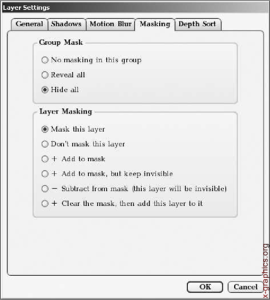
Практика. Объединение слоев изображения в один слой
Выполняя приведенные ниже действия, вам понадобится сохранить копию текущего изображения, а затем объединить все его слои в один слой.
1. В главном меню программы выберите команду File-Save As (Файл-Сохранить как).
2. В появившемся диалоговом окне Save As (рис. 7.28) установите флажок As a Copy (Сохранить копию).
P.S. Лечение в Германии , лечение за рубежом – только в самых лучших клиниках!
3. Щелкните на кнопке Save (Сохранить). Программа автоматически сохранит (и тут же закроет) копию текущего изображения со всеми его слоями и эффектами.
4. В главном меню программы выберите команду Layer-Flatten Image (Слой, Объединить слои). На экране появится небольшое диалоговое окно с предупреждением о том, что в процессе объединения слоев содержимое скрытого слоя учитываться не будет (слой Wreath (Венок)). Щелкните в этом диалоговом окне на кнопке OK. Финальное изображение должно выглядеть так, как показано на рис. 7.29.
5. Закройте все открытые документы (File-Close All), а затем завершите сеанс работы с программой Photoshop (File-Exit (Файл-Выйти) (Photoshop-Quit Photoshop для Mac)).
